Δημιουργία αναλυτή αριθμητικής περιοχής ή περιοχής ημερομηνιών στο Power BI
ΙΣΕΙ ΓΙΑ: Υπηρεσία Power BI Desktop
Power BI
Με τον αναλυτή αριθμητικής περιοχής και τον αναλυτή περιοχής ημερομηνιών, μπορείτε να δημιουργήσετε φίλτρα για οποιαδήποτε αριθμητική στήλη ή στήλη ημερομηνιών στο μοντέλο δεδομένων σας. Υπάρχουν τρεις επιλογές για το φιλτράρισμα των δεδομένων σας:
- Μεταξύ αριθμών ή ημερομηνιών.
- Μικρότερο ή ίσο με έναν αριθμό ή ημερομηνία.
- Μεγαλύτερο ή ίσο με έναν αριθμό ή ημερομηνία.
Αυτή η απλή τεχνική είναι ένας ισχυρός, οπτικός τρόπος για να φιλτράρετε τα δεδομένα σας.
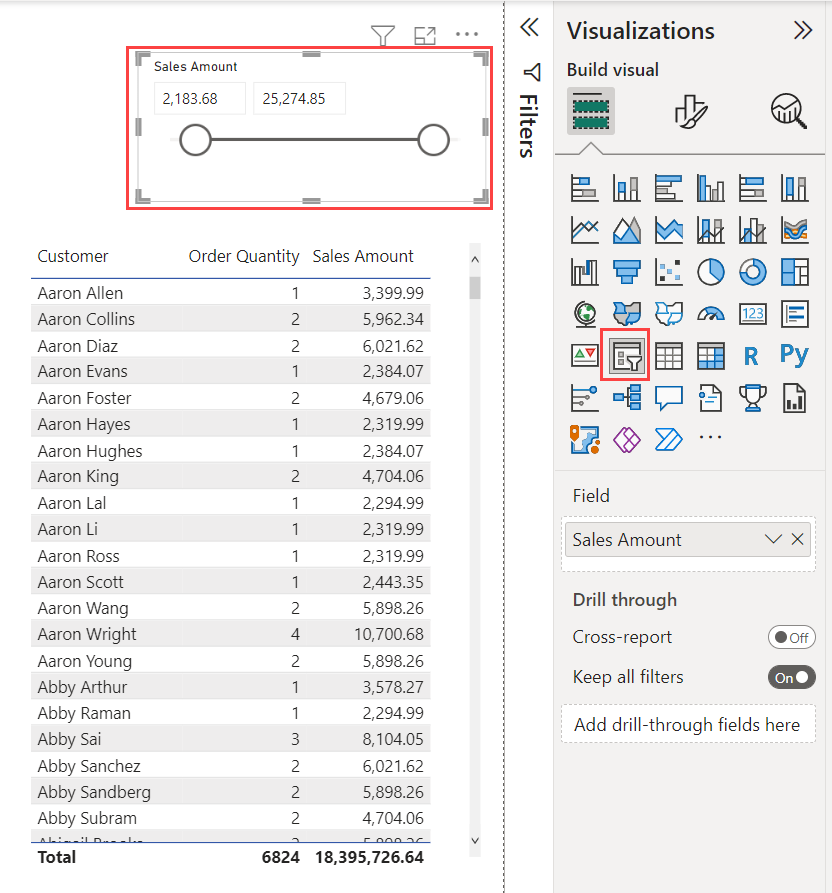
Προσθήκη αναλυτή αριθμητικής περιοχής
Μπορείτε να χρησιμοποιήσετε έναν αναλυτή αριθμητικής περιοχής, όπως θα χρησιμοποιούσατε οποιονδήποτε άλλο αναλυτή. Δημιουργήστε μια απεικόνιση Αναλυτής για την αναφορά σας και, στη συνέχεια, επιλέξτε μια αριθμητική τιμή για την τιμή Πεδίο .
Το Power BI δημιουργεί αυτόματα έναν αναλυτή αριθμητικής περιοχής. Από προεπιλογή, ορίζεται σε Μεταξύ.
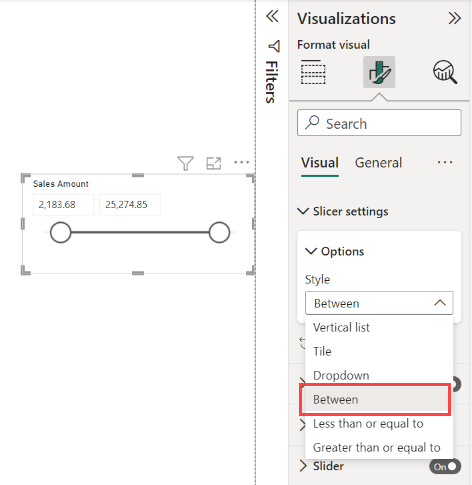
Προσθήκη αναλυτή εύρους ημερομηνιών
Δημιουργήστε μια απεικόνιση Αναλυτής για την αναφορά σας και, στη συνέχεια, επιλέξτε ένα πεδίο ημερομηνίας για την τιμή Πεδίο .
Το Power BI δημιουργεί αυτόματα έναν αναλυτή εύρους ημερομηνιών. Από προεπιλογή, ορίζεται σε Μεταξύ.
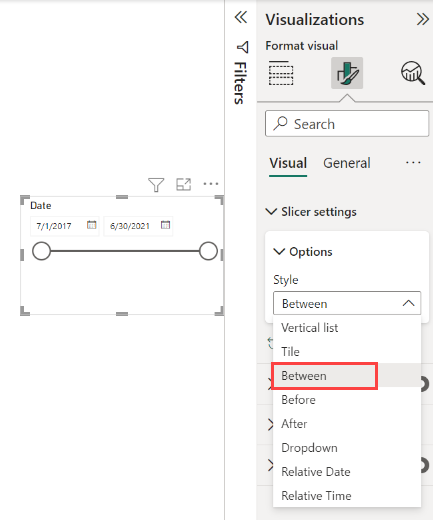
Εκτός από τον βασικό αναλυτή εύρους ημερομηνιών, υπάρχουν δύο άλλες επιλογές, οι οποίες εξηγούνται σε αυτά τα άρθρα:
Μορφοποίηση του αναλυτή περιοχής
Στο τμήμα παραθύρου Μορφοποίηση, στην περιοχή Ρυθμίσεις αναλυτή απεικόνισης>>Επιλογές, κάντε μία από αυτές τις επιλογές:
- Ανάμεσα
- Μικρότερο από ή ίσο με
- Μεγαλύτερο από ή ίσο με
Μπορείτε να χρησιμοποιήσετε το ρυθμιστικό για να επιλέξετε αριθμητικές τιμές που βρίσκονται μεταξύ των αριθμών. Ορισμένες φορές, η υποδιαίρεση της μετακίνησης της γραμμής αναλυτή καθιστά την προσγείωση ακριβώς σε αυτόν τον αριθμό δύσκολη. Μπορείτε να χρησιμοποιήσετε το ρυθμιστικό ή να επιλέξετε οποιοδήποτε από τα δύο πλαίσια για να πληκτρολογήσετε τις τιμές που θέλετε. Αυτή η επιλογή είναι βολική όταν θέλετε να κάνετε ανάλυση συγκεκριμένων αριθμών.
Στην παρακάτω εικόνα, η σελίδα αναφοράς φιλτράρει για τιμές Sales Amount που κυμαίνονται μεταξύ 2.100,00 και 25.000,00.
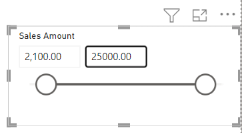
Όταν επιλέγετε Μικρότερο ή ίσο του, η αριστερή λαβή (μικρότερη τιμή) του ρυθμιστικού εξαφανίζεται και μπορείτε να προσαρμόσετε μόνο το επάνω όριο του ρυθμιστικού. Στην παρακάτω εικόνα, χάνεται το χαμηλότερο όριο.
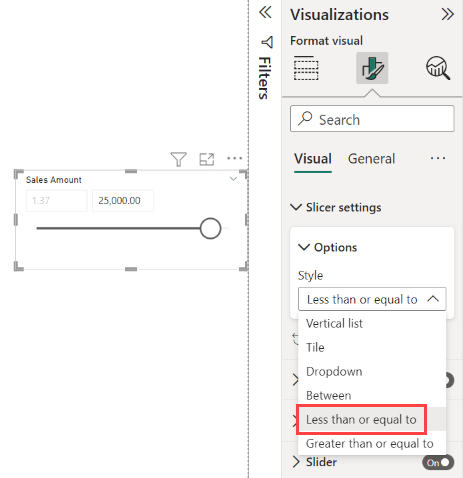
Εάν επιλέξετε Μεγαλύτερο ή ίσο του, τότε η δεξιά λαβή (υψηλότερη τιμή) του ρυθμιστικού εξαφανίζεται. Στη συνέχεια, μπορείτε να προσαρμόσετε τη χαμηλότερη τιμή, αλλά όχι την επάνω τιμή.
Κούμπωμα σε ακέραιους αριθμούς με τον αναλυτή αριθμητικής περιοχής
Ένας αναλυτής αριθμητικής περιοχής κουμπώνει σε ακέραιους αριθμούς εάν ο τύπος δεδομένων του υποκείμενου πεδίου είναι Ακέραιος αριθμός. Αυτή η δυνατότητα επιτρέπει στον αναλυτή τη καθαρή ευθυγράμμιση με ακέραιους αριθμούς. Τα πεδία δεκαδικού αριθμού σάς επιτρέπουν να εισαγάγετε ή να επιλέξετε κλάσματα ενός αριθμού. Η μορφοποίηση που ορίζεται στο πλαίσιο κειμένου αντιστοιχεί στη μορφοποίηση που έχει οριστεί στο πεδίο, παρόλο που μπορείτε να πληκτρολογήσετε ή να επιλέξετε πιο ακριβείς αριθμούς.
Εμφάνιση μορφοποίησης με τον αναλυτή εύρους ημερομηνιών
Όταν χρησιμοποιείτε έναν αναλυτή για να εμφανίσετε ή να ορίσετε μια περιοχή ημερομηνιών, οι ημερομηνίες εμφανίζονται στη μορφή Σύντομη ημερομηνία . Οι τοπικές ρυθμίσεις του προγράμματος περιήγησης ή του λειτουργικού συστήματος του χρήστη καθορίζουν τη μορφή της ημερομηνίας. Ως εκ τούτου, θα είναι η μορφή εμφάνισης, ανεξάρτητα από το ποιες είναι οι ρυθμίσεις τύπου δεδομένων για τα υποκείμενα δεδομένα ή το μοντέλο.
Για παράδειγμα, θα μπορούσατε να έχετε μια μορφή μεγάλης ημερομηνίας για τον υποκείμενο τύπο δεδομένων. Στην περίπτωση αυτή, μια μορφή ημερομηνίας όπως ηηηη, ΜΜΜΜ Η, εεεε θα μορφοποιήσετε μια ημερομηνία σε άλλες απεικονίσεις ή περιπτώσεις, όπως Τετάρτη, 14 Μαρτίου 2001. Ωστόσο, στον αναλυτή εύρους ημερομηνιών, αυτή η ημερομηνία εμφανίζεται στον αναλυτή ως 03/14/2001.
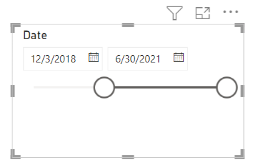
Η εμφάνιση της μορφής Σύντομη ημερομηνία στον αναλυτή εξασφαλίζει ότι το μήκος της συμβολοσειράς παραμένει συνεπές και συμπαγές εντός του αναλυτή.
Ζητήματα προς εξέταση και περιορισμοί
Τα παρακάτω ζητήματα και περιορισμοί ισχύουν για τον αναλυτή αριθμητικής περιοχής:
- Ο αναλυτής αριθμητικής περιοχής φιλτράρει κάθε υποκείμενη γραμμή των δεδομένων και όχι τις συγκεντρωτικές τιμές. Για παράδειγμα, ας υποθέσουμε ότι χρησιμοποιείτε ένα πεδίο Ποσό πωλήσεων. Ο αναλυτής, στη συνέχεια, φιλτράρει κάθε συναλλαγή με βάση το ποσό πωλήσεων, όχι το άθροισμα του ποσού πωλήσεων για κάθε σημείο δεδομένων μιας απεικόνισης.
- Ο αναλυτής αριθμητικής περιοχής δεν λειτουργεί προς το παρόν με μετρήσεις.
- Μπορείτε να πληκτρολογήσετε οποιονδήποτε αριθμό σε έναν αριθμητικό αναλυτή, ακόμα και αν βρίσκεται εκτός της περιοχής τιμών στην υποκείμενη στήλη. Αυτή η επιλογή σάς επιτρέπει να ρυθμίσετε φίλτρα εάν γνωρίζετε ότι τα δεδομένα ενδέχεται να αλλάξουν στο μέλλον.
- Ο αναλυτής εύρους ημερομηνιών επιτρέπει οποιεσδήποτε τιμές ημερομηνίας, ακόμα και αν δεν υπάρχουν στην υποκείμενη στήλη ημερομηνιών.
Σχετικό περιεχόμενο
- Αναλυτές στο Power BI
- Περισσότερες ερωτήσεις; Δοκιμάστε να ρωτήσετε την κοινότητα του Power BI